Naudokite VoIP paslaugas Odoo su OnSIP¶
Svarbu
OnSIP VoIP (duomenų perdavimo balso ryšio interneto protokolu) paslaugos yra teikiamos tik Jungtinėse Amerikos Valstijose (JAV). OnSIP VoIP (duomenų perdavimo balso ryšio interneto protokolu) paslaugos yra plačiai prieinamos žemesnėse 48-ioms, gretimuose Jungtinėse Valstijose. Aliaskoje ar Havajuose paslaugų kainos gali būti didesnės.
Be to, norint naudotis paslauga, reikia JAV (Jungtinių Valstijų) atsiskaitymo adreso ir JAV (Jungtinių Valstijų) kreditinės kortelės.
Prieš sukuriant paskyrą su OnSIP, verslas turės įsitikinti, kad verslo telefono numeriai yra perkeliamieji į OnSIP.
OnSIP deda visas pastangas, kad bendradarbiautų su visais telefonų paslaugų teikėjais. Tačiau tam tikros vietinės ar regioninės taisyklės gali užkirsti kelią dabartiniam įmonės paslaugų teikėjui atskleisti numerį.
Įvadas¶
Odoo VoIP galima nustatyti, kad jis veiktų kartu su OnSIP (Odoo nukreipimo puslapis). OnSIP yra VoIP tiekėjas. Norint naudotis šia paslauga, reikia turėti paskyrą OnSIP.
Prieš sukurdami paskyrą su OnSIP, įsitikinkite, kad įmonės pagrindinė zona ir zonos, į kurias bus skambinama, yra aprėptos OnSIP paslaugomis.
Atidarę „OnSIP“ paskyrą, vadovaukitės toliau pateikta konfigūracijos procedūra, kad ją sukonfigūruotumėte Odoo duomenų bazėje.
Konfigūracija¶
Norėdami sukonfigūruoti Odoo duomenų bazę, kad ji prisijungtų prie OnSIP paslaugų, pirmiausia eikite į iš pagrindinio Odoo prietaisų skydo. Tada pašalinkite numatytąjį Apps filtrą iš Search… juostos ir ieškokite OnSIP.
Toliau aktyvuokite VOIP OnSIP modulį.
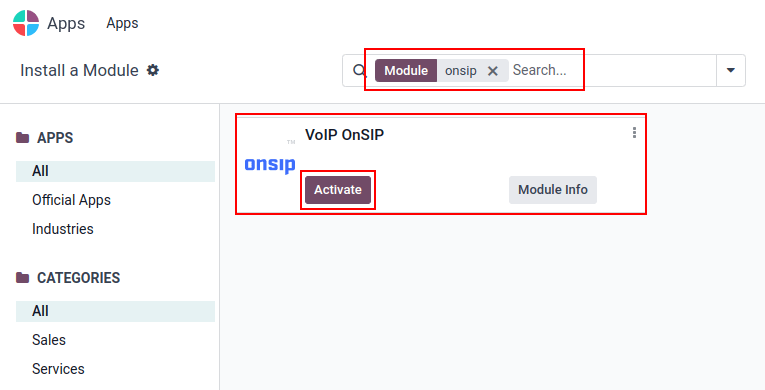
Odoo VoIP nustatymas¶
Įdiegus VOIP OnSIP modulį, eikite į , slinkite žemyn iki Integracijos skyriaus ir suraskite Asterisk (VoIP) laukus. Tada užpildykite šiuos tris laukus šia informacija:
OnSIP domenas: domenas, kuris buvo priskirtas kuriant paskyrą OnSIP.
WebSocket:
wss://edge.sip.onsip.comVoIP Aplinka: Gamyba

Patarimas
Norėdami pasiekti OnSIP domeną, eikite į OnSIP ir prisijunkite. Tada spustelėkite nuorodą Administrators viršutiniame dešiniajame puslapio kampe.
Toliau, kairiajame meniu spustelėkite Vartotojai, o tada pasirinkite bet kurį vartotoją. Pagal numatytuosius nustatymus pasirinktas vartotojas atsidaro Vartotojo informacija skirtuke.
Spustelėkite skirtuką Telefono nustatymai, kad atskleistumėte OnSIP konfigūracijos kredencialus (pirmoji skiltis).
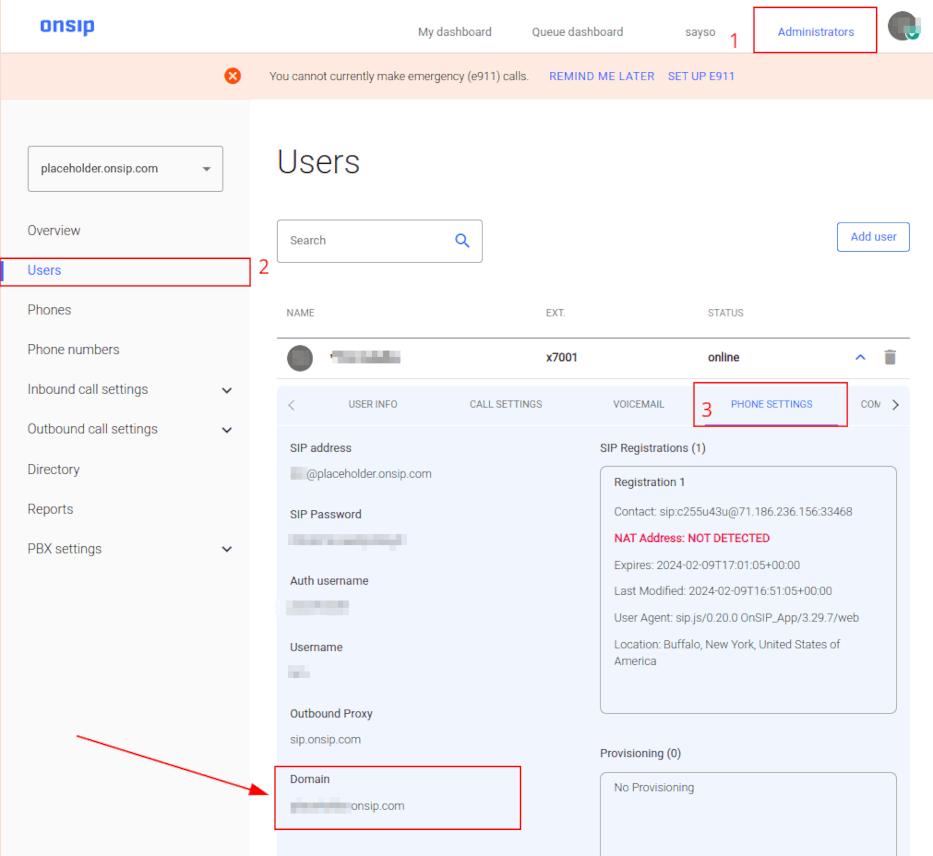
Odoo vartotojo nustatymai¶
Toliau reikia nustatyti vartotoją Odoo sistemoje. Kiekvienas vartotojas, susijęs su OnSIP vartotoju, privalo būti taip pat sukonfigūruotas Odoo vartotojo nustatymuose / nuostatose.
Norėdami tai atlikti, eikite į .
Vartotojo formoje spustelėkite Redaguoti, kad sukonfigūruotumėte vartotojo OnSIP paskyrą. Tada spustelėkite Nuostatos skirtuką ir slinkite iki VoIP konfigūracija skyriaus.
Šioje sekcijoje užpildykite laukus su OnSIP duomenimis.
Užpildykite šiuos laukus su pridėtais duomenimis, pateiktais žemiau:
Voip vartotojo vardas = OnSIP Vartotojo vardas
OnSIP Autentifikacijos Vartotojo Vardas = OnSIP Autentifikacijos Vartotojo Vardas
VoIP Slaptažodis = OnSIP SIP Slaptažodis
Išorinio įrenginio numeris = OnSIP Prat. (pratęsimas be
x)
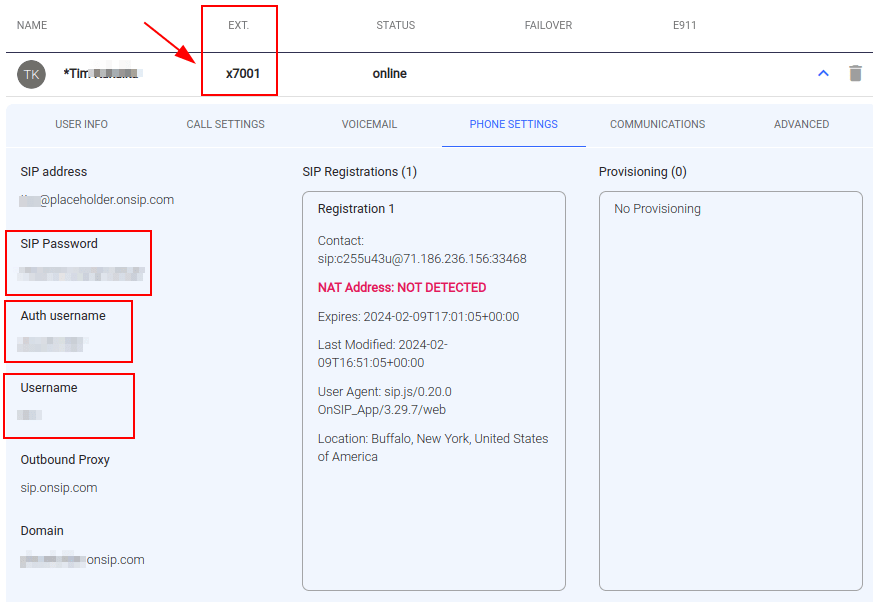
Patarimas
OnSIP plėtinį galite rasti Naudotojo reklaminėje eilutėje virš skirtukų.
Kai šie veiksmai bus baigti, pereikite nuo vartotojo formos Odoo aplinkoje, kad išsaugotumėte konfigūracijas.
Išsaugojus, Odoo naudotojai gali skambinti spustelėję ☎️ (telefono) piktogramą viršutiniame dešiniajame Odoo kampe.
Taip pat žiūrėkite
Papildomi nustatymo ir trikčių šalinimo žingsniai gali būti rasti „OnSIP“ žinių bazėje <https://support.onsip.com/hc/en-us>.
Gaunami skambučiai¶
Odoo duomenų bazė taip pat priima gaunamus skambučius, kurie sukuria iššokančius langus Odoo sistemoje. Kai pasirodo šie iššokantys langai, spustelėkite žalią 📞 (telefono) piktogramą, kad atsilieptumėte į skambutį.
Norėdami atmesti skambutį, spustelėkite raudoną 📞 (telefonas) piktogramą.
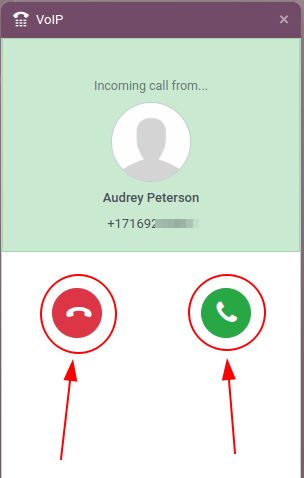
Taip pat žiūrėkite
Trikčių šalinimas¶
Suprantu. Prašome pateikti tekstą.¶
Jei Odoo valdiklyje pasirodo Trūksta parametrų pranešimas, įsitikinkite, kad atnaujinote Odoo naršyklės langą (arba skirtuką), ir bandykite dar kartą.
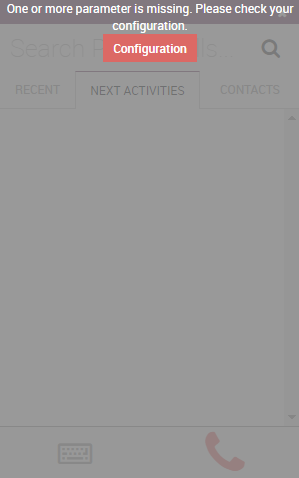
Neteisingas numeris¶
Jei Odoo valdiklyje pasirodo pranešimas Incorrect Number, įsitikinkite, kad naudojate tarptautinį numerio formatą. Tai reiškia, kad numeris turi prasidėti su tarptautiniu šalies kodu.
Šalies kodas yra identifikavimo kodas, kuris leidžia pasiekti norimos šalies telefono sistemą. Šalies kodas surenkamas pirmiausia, prieš tikslinį numerį. Kiekviena pasaulio šalis turi savo specifinį šalies kodą.
Pavyzdžiui, 16505555555 (kur 1 yra Jungtinių Valstijų tarptautinis prefiksas).
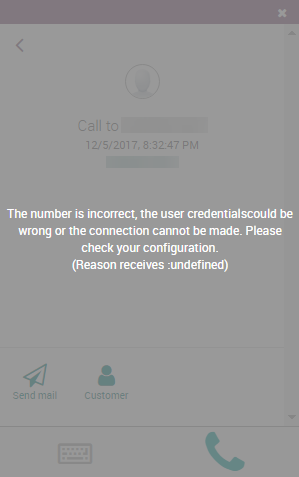
Taip pat žiūrėkite
Norėdami gauti išsamų šalių kodų sąrašą, apsilankykite: https://countrycode.org.
OnSIP mobiliajame telefone¶
Tam, kad būtų galima skambinti ir priimti skambučius, kai vartotojas nėra priešais savo kompiuterį, kuriame veikia Odoo, galima naudoti softfono programėlę mobiliajame telefone kartu su Odoo VoIP.
Tai naudinga patogiems pokalbiams kelyje ir norint užtikrinti, kad įeinantys skambučiai būtų išgirsti. Bet kuris SIP programinis telefonas veiks.
Taip pat žiūrėkite
prietaisų_integracijos